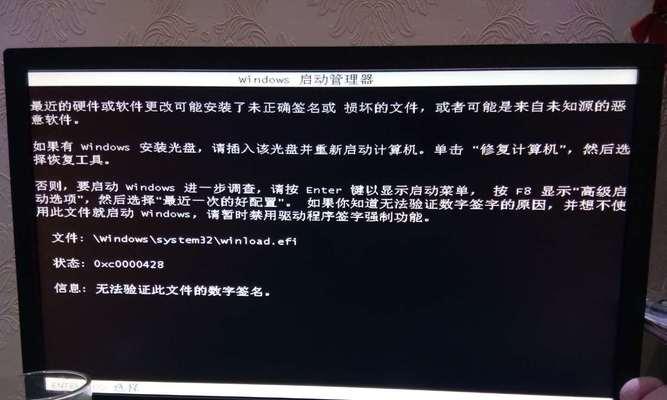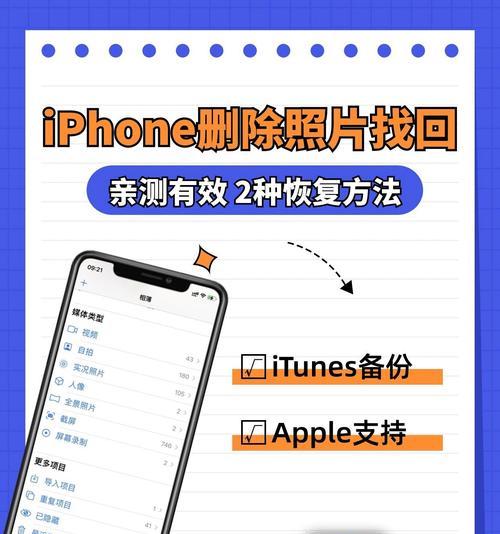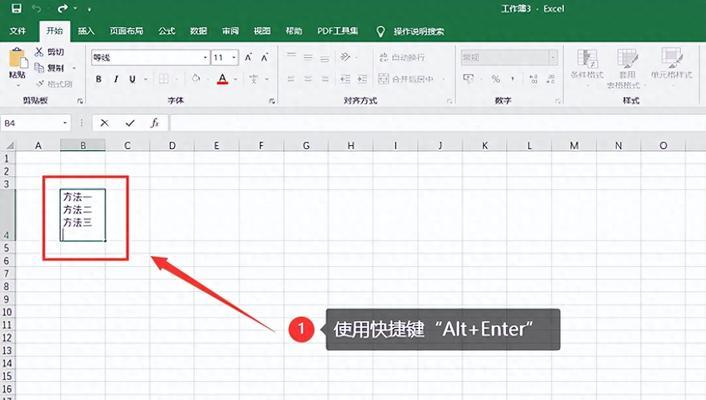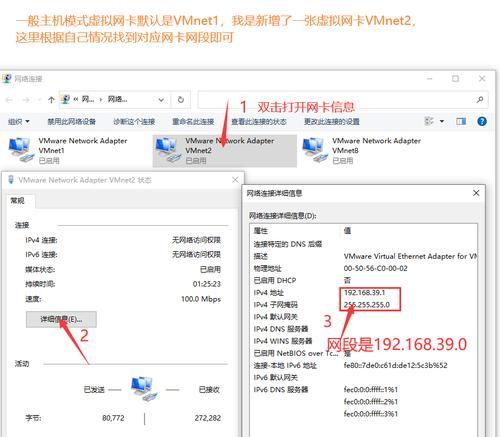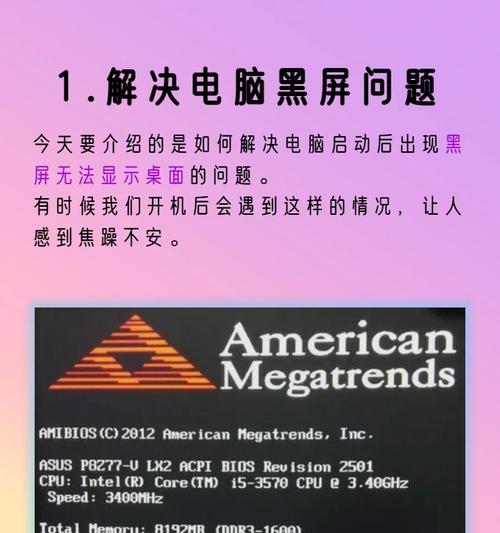随着电脑在我们日常生活中的重要性不断提升,我们对其稳定和可靠性的需求也越来越高。然而,在使用过程中,有时我们可能会遇到熄屏显示器黑屏的问题,这对于我们的工作和娱乐都会带来不便。面对这个问题,我们应该如何解决呢?
检查连接线是否松动
1.检查电源线和数据线两端是否插紧。
2.确认电源线和数据线没有损坏或过老,如有需要,及时更换。
3.如果是使用HDMI连接线,请确保插入正确的HDMI端口。
排除电源问题
1.检查电源插座是否正常工作,可尝试将电源插头插入其他插座。
2.如果使用多个显示器,请检查其他显示器是否正常工作,以确定是否为电源问题。
3.尝试使用备用电源适配器进行测试,确认是否是电源适配器故障。
调整显示器设置
1.按下显示器上的菜单按钮,进入显示器设置菜单。
2.调整亮度、对比度和色彩设置,确认是否有任何变化。
3.如果可用,尝试使用显示器的自动校正功能。
更新和调整显卡驱动程序
1.打开设备管理器,展开“显示适配器”选项。
2.右键单击您的显卡,选择“更新驱动程序”。
3.如果已经是最新版本,则尝试卸载显卡驱动程序,然后重新安装。
解决操作系统问题
1.重启计算机,看是否能够恢复显示。
2.尝试进入安全模式,查看是否可以正常显示。
3.运行系统修复工具,修复可能存在的操作系统问题。
检查硬件故障
1.如果以上方法都没有效果,那么可能是硬件故障导致的。请联系专业维修人员进行检修。
熄屏显示器黑屏问题可能会给我们的工作和生活带来不便,但通过检查连接线、电源、显示器设置、显卡驱动和操作系统,并排除硬件故障等步骤,我们可以有望解决这个问题。如果所有方法都无效,建议寻求专业维修人员的帮助。